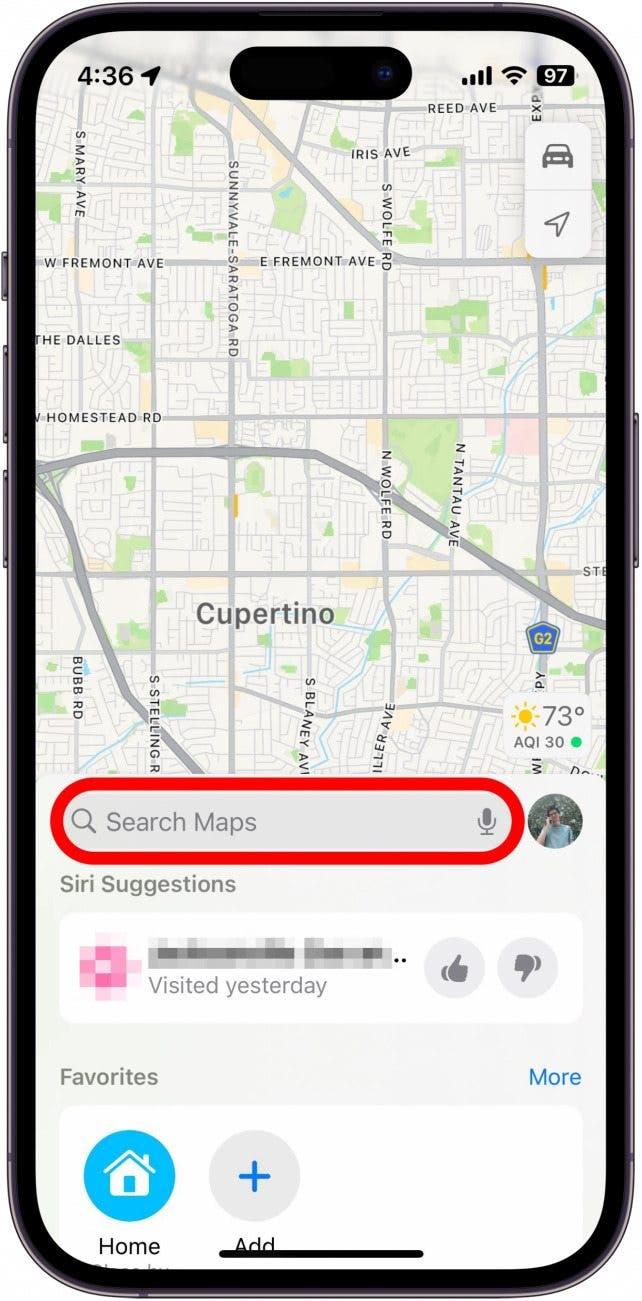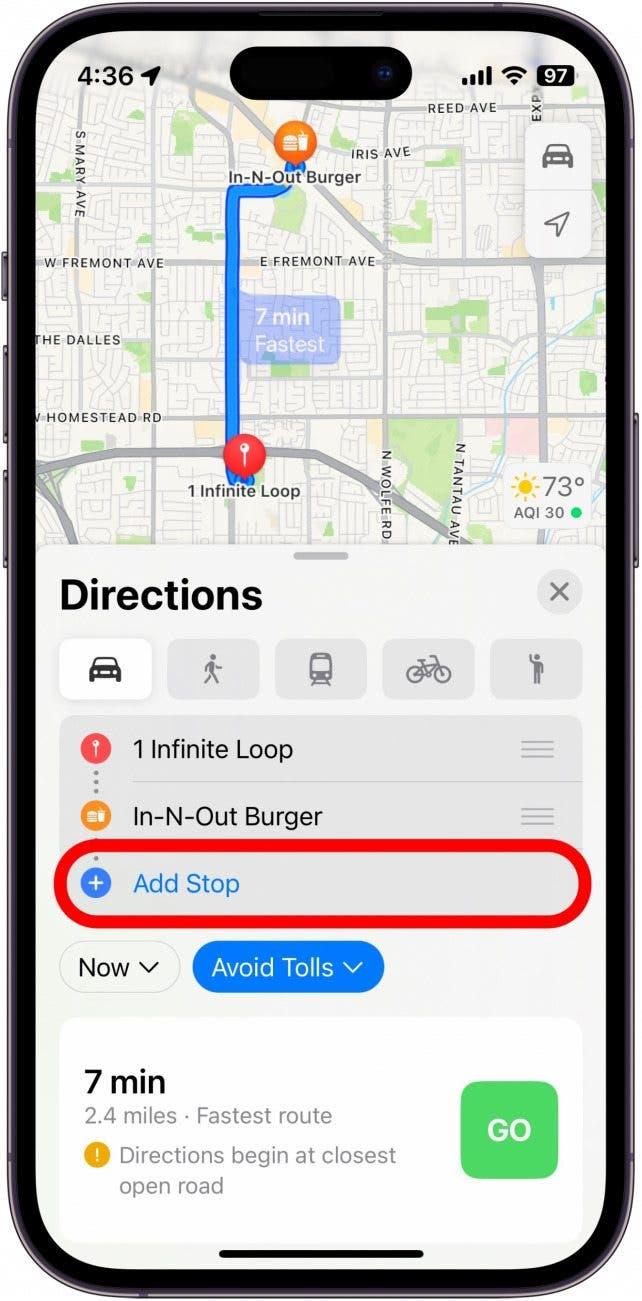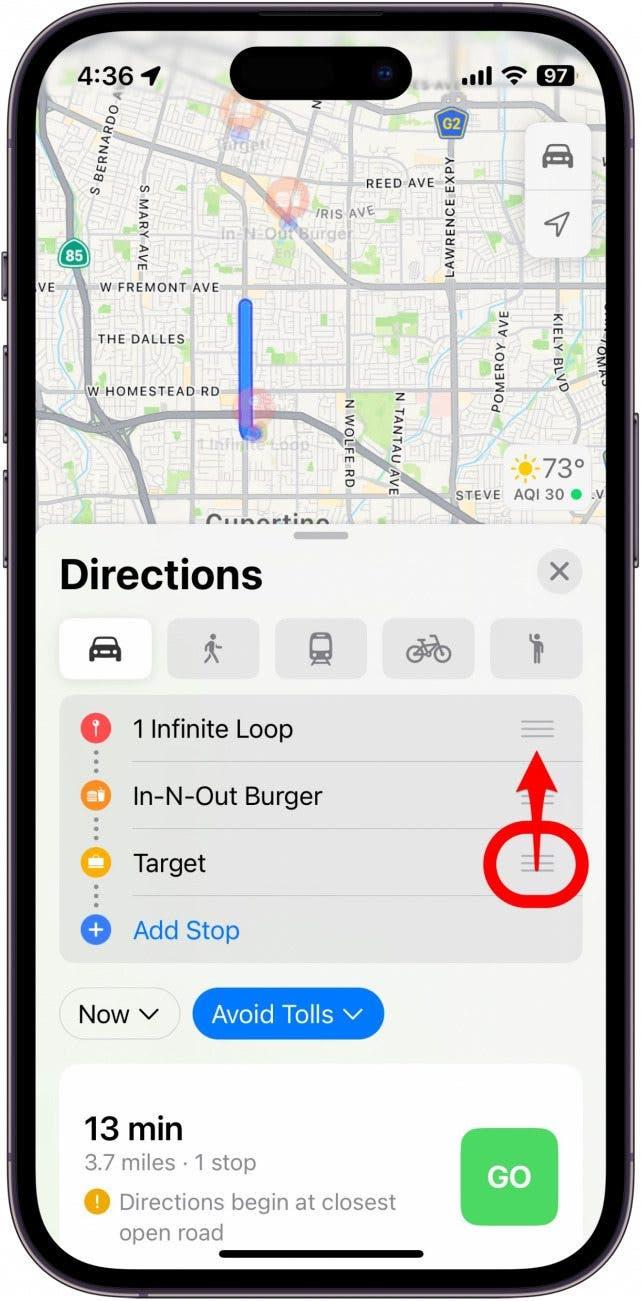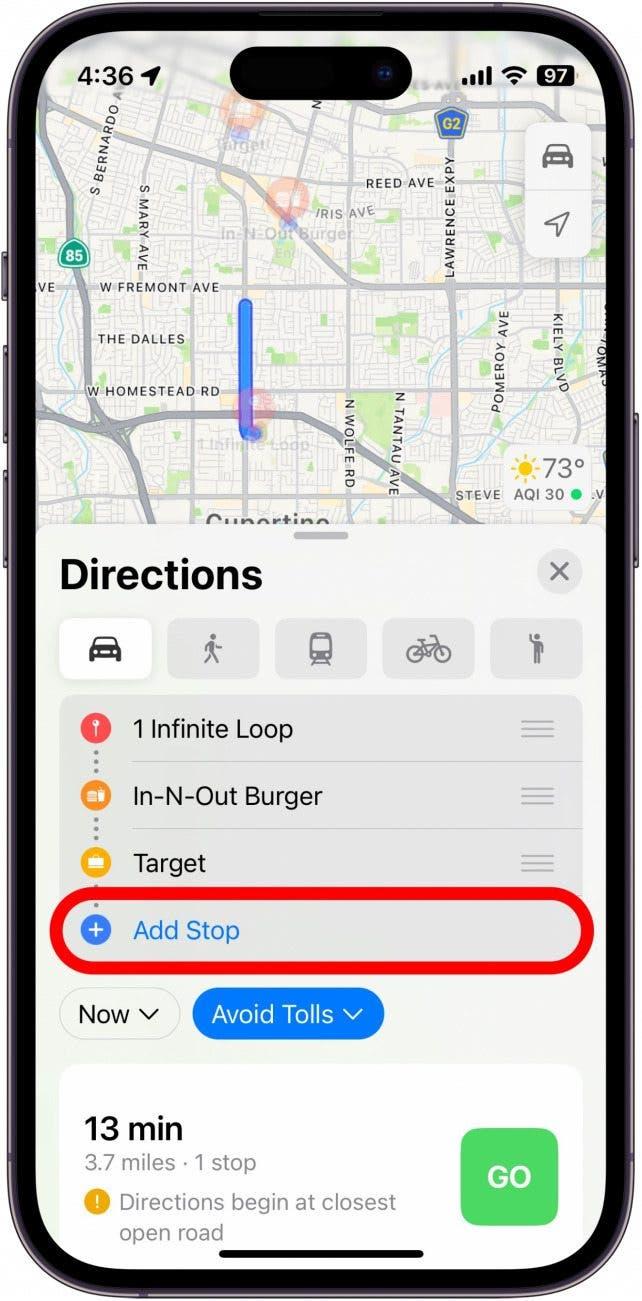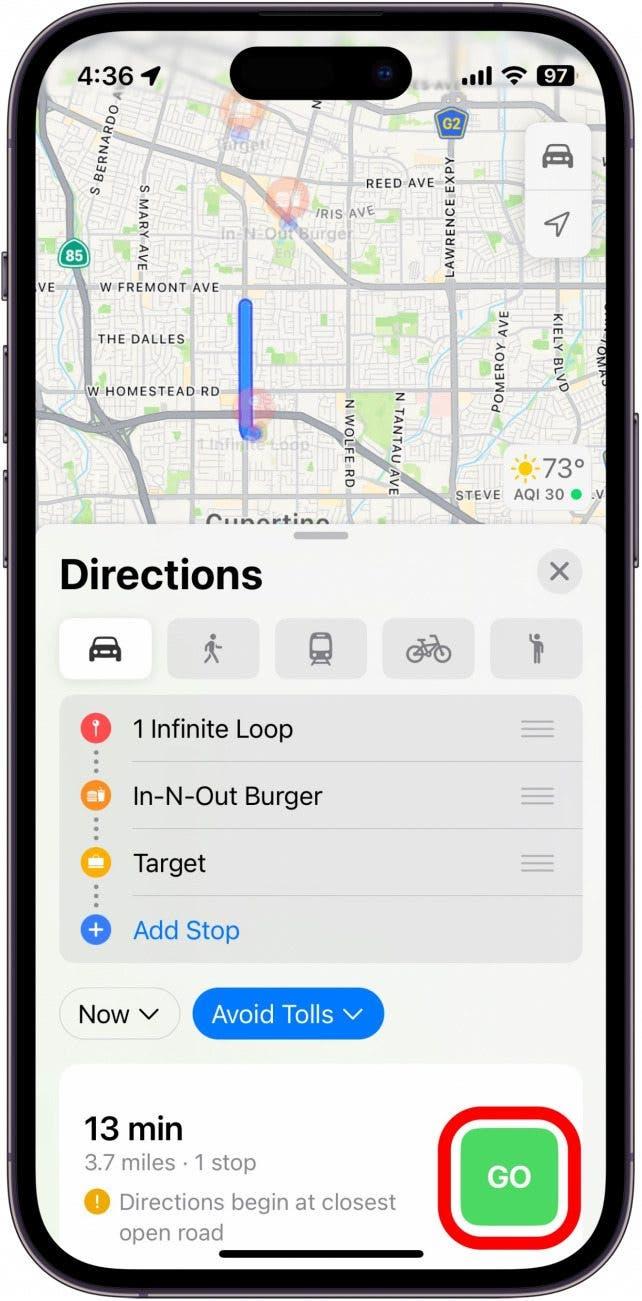Вы когда-нибудь хотели наметить свой маршрут перед тем, как отправиться на пробежку? Или планировать все остановки во время поездки? Теперь Вы можете сделать это с помощью своего iPhone. В Apple Maps теперь есть планировщик маршрутов с несколькими остановками, чтобы Вы могли проложить свой идеальный путь для бега.
Почему Вам понравится этот совет
- Планируйте свой беговой путь заранее, чтобы избежать опасных участков или посмотреть, как далеко пролегает Ваш маршрут.
- Проложите идеальный маршрут для следующей поездки, чтобы вовремя добраться до места назначения.
Как добавить остановки на Apple Maps
В следующий раз, когда Вы планируете автомобильную поездку, Вы можете воспользоваться встроенным в Apple Maps планировщиком маршрутов с несколькими остановками, чтобы найти идеальный путь, который приведет Вас к месту назначения. Эта функция также может пригодиться, если Вы регулярно ходите на пробежки и хотите знать, какой маршрут лучше выбрать. Чтобы получить больше советов по путешествиям с iPhone, обязательно подпишитесь на нашу бесплатную рассылку «Совет дня». Итак, вот как добавить остановки на Apple Maps:
- Откройте приложение «Карты».
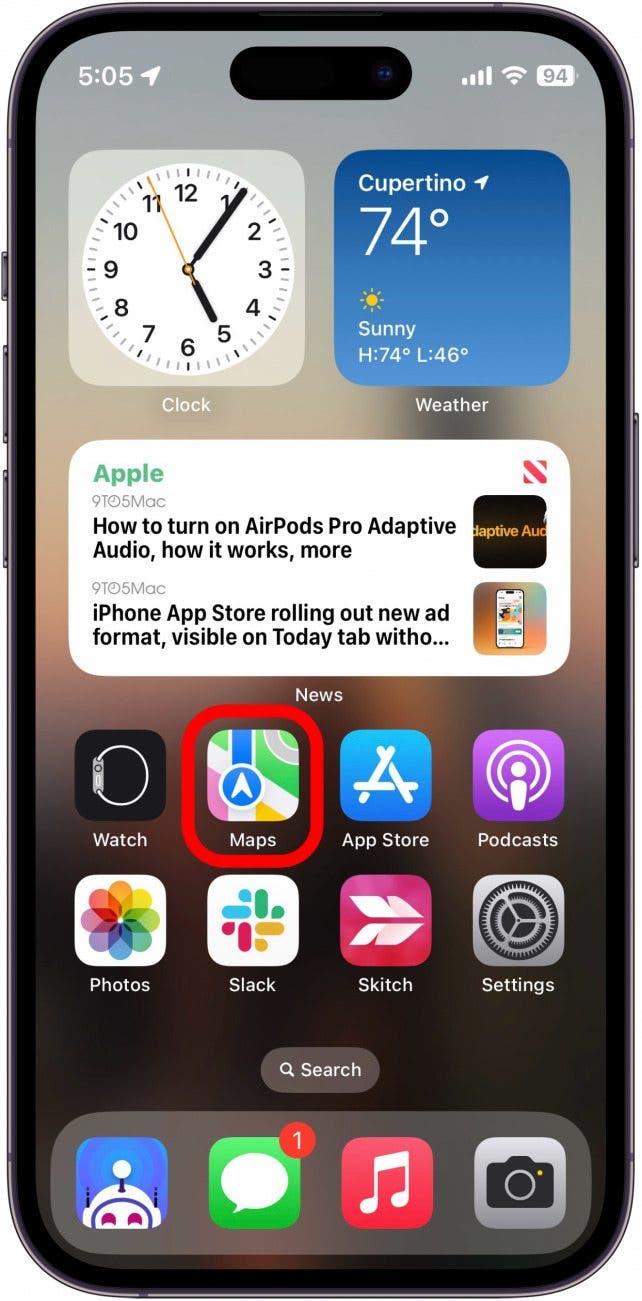
- Нажмите на строку поиска и введите один из пунктов назначения.

- Нажмите Добавить остановку и введите другое местоположение.

- Нажмите и перетащите три линии справа от каждого пункта назначения, чтобы изменить их расположение.

- Вы можете снова нажать Добавить остановку, чтобы добавить дополнительные остановки к Вашей поездке.

- Нажмите кнопку Go, когда Вы будете готовы отправиться в путь.

Имейте в виду, что Вы можете добавить несколько остановок только для направлений движения. Пешие, велосипедные маршруты и маршруты общественного транспорта не позволяют добавлять несколько остановок. Далее, узнайте, как создать путеводитель в Apple Maps.